用于调整当前显示的 Luxology 渲染图像。
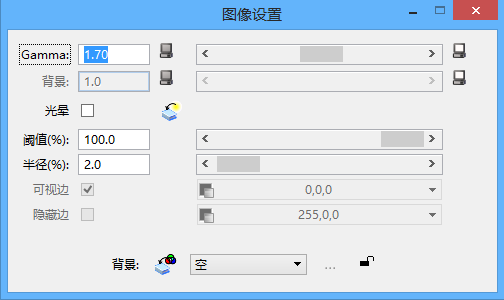
您可以通过以下方式访问该对话框:
- “Luxology 渲染”对话框:
- Gamma
- 用于调整显示硬件方面的差异。1.7 的视图 Gamma 值适用于大部分 LCD 显示器。打印机需要的 Gamma 值往往更高,通常介于 2.0 和 3.0 之间。2 至 2.3 的 Gamma 值适用于大部分内部渲染,外部场景可使用更低的 Gamma 值。为您的设备设置最佳 Gamma 值后,不应再进行更改,除非硬件发生变化。
- 背景
- 用于调整背景图像的 Gamma,也称为背景 Gamma。此调整过程应在调整 Gamma 设置(也称为显示 Gamma)前完成。显示 Gamma 调整后也会应用于背景图像。大多数情况下,这会使您的背景图像看起来过亮或像被“洗”白,同时还会降低对比度。通过降低背景 Gamma,您可以实现两个 Gamma 的完美视觉平衡,同时还能在采用可见背景时提高对比度和整体图像质量。
- 光晕
- 当图像非常亮的部分邻近非常暗的部分时,就会出现光晕,亮的部分呈现辉光效果。如果打开,光晕会通过从像素移除多余的能量并将其散布至其邻近区域周围来模拟这种效果。
- 使用当前光晕设置更新激活渲染设置
- 使用当前选定的光晕设置更新激活的渲染设置。

- 阈值(%)
- 用于对受到“光晕”影响的像素设置更低的阈值。值越小,受光晕影响的亮像素就越少。
- 半径(%)
- 设置散布能量的像素距离,该值实际上控制着辉光大小。增加该值将增大光晕效果。
- 覆盖可见边
- 要启用此设置,必须先从打开“可见边”。单击调色板菜单以显示用于更改“可见边”和“隐藏边”颜色的选项。

注: 虽然可以在后处理进程中更改覆盖边的颜色,但是如果您要更改线型或线宽,就需要在“渲染设置管理器”对话框中进行这些更改并用新设置渲染场景。 - 背景:设置面板
- 仅在环境不是用于渲染时启用。在此类情况下,您可以使用此下拉对话框更改背景。
 使用当前背景设置更新激活环境 — 用当前的背景设置更新激活环境。
使用当前背景设置更新激活环境 — 用当前的背景设置更新激活环境。 - 背景下拉列表:
- 空 — 背景为空。
- 颜色 — 使用背景色。
- 图像 — 使用背景图像。
- ... 选择背景色或图像文件 — 根据需要打开修改颜色对话框或打开“图像”对话框。
- 启用锁定将保留相同的背景设置以用于将来的渲染操作。